Admin TI dapat menggunakan panduan ini untuk menyebarkan add-in OneNote Buku Catatan Kelas di seluruh sekolah atau distrik, menggunakan templat Kebijakan Grup. Dengan pendekatan ini, admin TI mendorong pengaturan default untuk Pembelajaran Manajemen Siswa (LMS, Student Information System) atau Gradebook tertentu. Dengan menggunakan Kebijakan Grup ini, guru tidak perlu menyiapkan sendiri untuk mulai dengan penugasan dan integrasi kelas dengan add-in Buku Catatan Kelas.
Persiapan
Unduh templat Kebijakan Grup Add-in Buku Catatan Kelas.
File ini berisi file ClassNotebook.admx tunggal yang netral pada bahasa dan beberapa file ClassNotebook.adml khusus bahasa, satu untuk masing-masing dari 43 bahasa yang didukung add-in Buku Catatan Kelas.
Untuk informasi tentang menggunakan file ADMX dan ADML untuk Windows 7 dan Windows Server 2008 dan di atasnya, lihat Mengelola Panduan Langkah demi Langkah Kebijakan Grup ADMX File.
Mengelola koneksi LMS/SIS
Add-in Buku Catatan Kelas memungkinkan guru menyambungkan ke LMS/SIS sekolah atau distrik mereka. Ketika guru mengklik tombol Koneksi di add-in Buku Catatan Kelas, mereka diminta untuk pengaturan koneksi yang akan memperbolehkan add-in Buku Catatan Kelas tersambung ke LMS/SIS mereka, seperti yang diperlihatkan dalam cuplikan layar berikut ini.
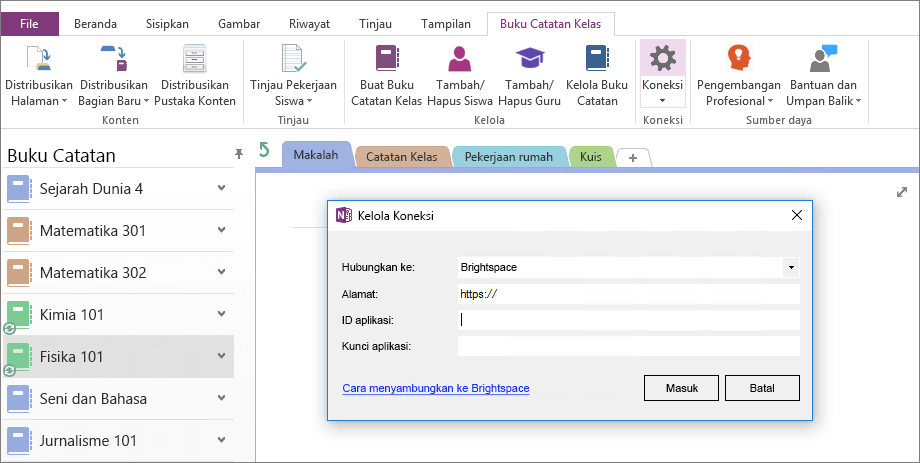
Dengan Kebijakan Grup ini, administrator IT dapat mengatur pengaturan ini untuk setiap guru dalam sekolah atau distrik. Setelah diaktifkan, guru tidak perlu memasukkan pengaturan secara manual. Cuplikan layar berikut ini memperlihatkan dialog Kelola Koneksi dengan Kebijakan Grup diaktifkan.
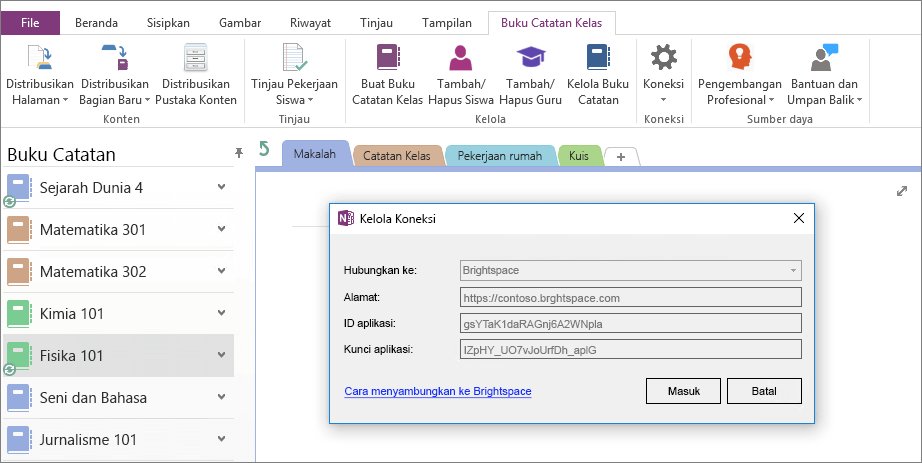
Bagian berikut ini menjelaskan pengaturan ini secara detail dan bagaimana pengaturan tersebut diterapkan ke setiap LMS/SIS yang didukung add-in Buku Catatan Kelas.
Pengaturan Kebijakan Grup
Tabel berikut ini mencantumkan pengaturan kebijakan grup yang disertakan dalam templat di atas.
|
Nama pengaturan |
Nama nilai dan jalur registri |
Deskripsi |
|
Nama LMS |
HKEY_CURRENT_USER\Software\Policies\Microsoft\OneNoteClassNotebook\Lms |
Pengaturan kebijakan ini menentukan LMS atau SIS yang tersambung ke add-in Buku Catatan Kelas. Untuk daftar nilai yang diperbolehkan untuk pengaturan ini, lihat bagian Pengaturan LMS/SIS di bawah ini. |
|
LMS Host URL |
HKEY_CURRENT_USER\Software\Policies\Microsoft\OneNoteClassNotebook\LmsHost |
Pengaturan kebijakan ini menentukan URL host LMS atau SIS. Beberapa LMS dan SIS memiliki URL host tetap sementara yang lain mempunyai URL host yang khusus untuk sekolah atau distrik. Rujuk ke pengaturan LMS/SIS di bawah ini untuk melihat LMS atau SIS mana yang memiliki URL host sekolah atau distrik tertentu. |
|
ID Klien |
HKEY_CURRENT_USER\Software\Policies\Microsoft\OneNoteClassNotebook\ClientId |
Pengaturan kebijakan ini menentukan ID klien (terkadang dikenal sebagai ID aplikasi) yang diperlukan add-in Buku Catatan Kelas untuk memanggil Antarmuka Pemrograman Aplikasi (API, Application Programming Interface) dari beberapa LMS atau SIS. ID klien biasanya dihasilkan oleh admin TI di dalam antarmuka pengguna LMS/SIS bersama dengan rahasia klien. Rujuk ke bagian pengaturan LMS/SIS di bawah ini untuk melihat LMS atau SIS mana yang memerlukan ID klien. |
|
Rahasia Klien |
HKEY_CURRENT_USER\Software\Policies\Microsoft\OneNoteClassNotebook\ClientSecret |
Pengaturan kebijakan ini menentukan rahasia klien (terkadang dikenal sebagai rahasia aplikasi) yang diperlukan add-in Buku Catatan Kelas untuk memanggil Antarmuka Pemrograman Aplikasi (API, Application Programming Interface) dari beberapa LMS atau SIS. Rahasia klien biasanya dihasilkan oleh admin TI dalam antarmuka pengguna LMS/SIS bersama dengan ID klien. Rujuk ke bagian pengaturan LMS/SIS di bawah ini untuk melihat LMS atau SIS mana yang memerlukan rahasia klien. |
|
Access Token |
HKEY_CURRENT_USER\Software\Policies\Microsoft\OneNoteClassNotebook\AccessToken |
Pengaturan kebijakan ini menentukan token akses (terkadang disebut sebagai token pengguna) yang diperlukan add-in Buku Catatan Kelas untuk memanggil Antarmuka Pemrograman Aplikasi (API, Application Programming Interface) dari beberapa LMS atau SIS. Token akses biasanya dibuat oleh admin TI dalam pengaturan admin LMS/SIS. Rujuk ke bagian pengaturan LMS/SIS di bawah ini untuk melihat LMS atau SIS mana yang memerlukan token akses. |
|
Kode Sekolah |
HKEY_CURRENT_USER\Software\Policies\Microsoft\OneNoteClassNotebook\SchoolCode |
Pengaturan kebijakan ini menentukan kode sekolah bahwa add-in Buku Catatan Kelas untuk OneNote diperlukan untuk memanggil Antarmuka Pemrograman Aplikasi (API, Application Programming Interface) dari beberapa LMS atau SIS. Nilai pengaturan ini biasanya diperoleh dari pengaturan admin LMS/SIS. Rujuk ke bagian pengaturan LMS/SIS di bawah ini untuk melihat LMS atau SIS mana yang memerlukan kode sekolah. |
|
Tahun Ajaran |
HKEY_CURRENT_USER\Software\Policies\Microsoft\OneNoteClassNotebook\SchoolYear |
Pengaturan kebijakan ini menentukan tahun sekolah di mana add-in Buku Catatan Kelas untuk OneNote diperlukan untuk memanggil Antarmuka Pemrograman Aplikasi (API, Application Programming Interface) dari beberapa LMS atau SIS. Nilai pengaturan ini biasanya diperoleh dari pengaturan admin LMS/SIS. Rujuk ke bagian pengaturan LMS/SIS di bawah ini untuk melihat LMS atau SIS mana yang memerlukan tahun sekolah. |
Pengaturan LMS/SIS
Bagian berikut ini mencantumkan pengaturan kebijakan grup yang diperlukan oleh setiap LMS/SIS yang didukung oleh add-in Buku Catatan Kelas.
Nilai pengaturan dalam huruf tebal menunjukkan bahwa nilai harus dimasukkan verbatim. Misalnya, nilai untuk pengaturan Nama LMS.
Nilai pengaturan dalam huruf miring menunjukkan bahwa nilai tersebut khusus untuk instans LMS/SIS sekolah atau distrik Anda dan biasanya diperoleh dari pengaturan admin. Misalnya, nilai untuk pengaturan URL Host LMS.
A peri
|
Nama pengaturan |
Tipe pengaturan |
Nilai |
|
Nama LMS |
String |
A peri |
Blacknasd
|
Nama pengaturan |
Tipe pengaturan |
Nilai |
|
Nama LMS |
String |
Blacknasd |
|
LMS Host URL |
String |
URL instans Black instance sekolah atau distrik Anda. Misalnya: https://contoso.blackbaud.com |
Brightspace
|
Nama pengaturan |
Tipe pengaturan |
Nilai |
|
Nama LMS |
String |
Brightspace |
|
LMS Host URL |
String |
URL instans Brightspace sekolah atau distrik Anda. Misalnya: https://contoso.brightspace.com |
|
ID Klien |
String |
Dihasilkan di dalam instans Brightspace Anda. Lihat panduan ini untuk informasi tentang cara membuat ID klien. |
|
Rahasia Klien |
String |
Dihasilkan di dalam instans Brightspace Anda. Lihat panduan ini untuk informasi tentang cara memunculkan rahasia klien. |
Kanvas
|
Nama pengaturan |
Tipe pengaturan |
Nilai |
|
Nama LMS |
String |
Kanvas |
|
LMS Host URL |
String |
URL instans Kanvas sekolah atau distrik Anda. Misalnya: https://contoso.instructure.com |
Classter
|
Nama pengaturan |
Tipe pengaturan |
Nilai |
|
Nama LMS |
String |
Classter |
Edmodo
|
Nama pengaturan |
Tipe pengaturan |
Nilai |
|
Nama LMS |
String |
Edmodo |
Edsby
|
Nama pengaturan |
Tipe pengaturan |
Nilai |
|
Nama LMS |
String |
Edsby |
|
Nama organisasi LMS |
String |
Nama organisasi yang ditentukan admin TI saat pendaftaran |
EDUonGo
|
Nama pengaturan |
Tipe pengaturan |
Nilai |
|
Nama LMS |
String |
EDUonGo |
|
LMS Host URL |
String |
URL instans EDUonGo sekolah atau distrik Anda. Misalnya: https://contoso.eduongo.com |
ESD
|
Nama pengaturan |
Tipe pengaturan |
Nilai |
|
Nama LMS |
String |
ESD |
|
Nama organisasi LMS |
String |
Nama organisasi yang ditentukan admin TI saat pendaftaran |
Tempat Pembelajaran Deb Pembelajaran
|
Nama pengaturan |
Tipe pengaturan |
Nilai |
|
Nama LMS |
String |
JurLearning |
|
LMS Host URL |
String |
URL instans Pembelajaran Sekolah atau distrik Anda. Misalnya: https://contoso.firefly.com |
Google Classroom
|
Nama pengaturan |
Tipe pengaturan |
Nilai |
|
Nama LMS |
String |
GoogleClassroom |
Infinite Campus (Blocked)
|
Nama pengaturan |
Tipe pengaturan |
Nilai |
|
Nama LMS |
String |
Infinite Campus (Blocked) |
Nilai Langsung
|
Nama pengaturan |
Tipe pengaturan |
Nilai |
|
Nama LMS |
String |
Nilai Langsung |
LMS365
|
Nama pengaturan |
Tipe pengaturan |
Nilai |
|
Nama LMS |
String |
Lms365 |
|
LMS Host URL |
String |
URL instans LMS365 sekolah atau distrik Anda. Misalnya: https://contoso.sharepoint.com |
Microsoft Classroom
|
Nama pengaturan |
Tipe pengaturan |
Nilai |
|
Nama LMS |
String |
MicrosoftClassroom |
Microsoft Teams
|
Nama pengaturan |
Tipe pengaturan |
Nilai |
|
Nama LMS |
String |
Microsoft Teams |
Moodle
|
Nama pengaturan |
Tipe pengaturan |
Nilai |
|
Nama LMS |
String |
Moodle |
|
LMS Host URL |
String |
URL instans Moodle sekolah atau distrik Anda. Misalnya: https://contoso.moodle.com |
|
Access Token |
String |
Dihasilkan di dalam instans Moodle Anda. Lihat panduan ini untuk informasi tentang cara membuat token akses. |
OpenLearning
|
Nama pengaturan |
Tipe pengaturan |
Nilai |
|
Nama LMS |
String |
OpenLearning |
PowerSchool
|
Nama pengaturan |
Tipe pengaturan |
Nilai |
|
Nama LMS |
String |
PowerSchool |
Lampu merah
|
Nama pengaturan |
Tipe pengaturan |
Nilai |
|
Nama LMS |
String |
Lampu merah |
|
LMS Host URL |
String |
URL instans Moodle sekolah atau distrik Anda. Misalnya: https://www.plusportals.com/contoso |
|
Kode Sekolah |
String |
Diperoleh dari contoh Rediker Anda. Lihat https://aka.ms/classnotebookaddinrediker. |
|
Tahun Ajaran |
String |
Diperoleh dari contoh Rediker Anda. Lihat https://aka.ms/classnotebookaddinrediker. |
Byte Sekolah
|
Nama pengaturan |
Tipe pengaturan |
Nilai |
|
Nama LMS |
String |
SchoolBytes |
Geologi
|
Nama pengaturan |
Tipe pengaturan |
Nilai |
|
Nama LMS |
String |
Geologi |
|
LMS Host URL |
String |
URL instans Geologi Sekolah atau distrik Anda. Misalnya: https://contoso.schoology.com |
|
ID Klien |
String |
Dihasilkan dalam contoh Geologi Anda. Lihat https://aka.ms/classnotebookaddinschoology |
|
Rahasia Klien |
String |
Dihasilkan dalam contoh Geologi Anda. Lihat https://aka.ms/classnotebookaddinschoology |
Sebit VCloud
|
Nama pengaturan |
Tipe pengaturan |
Nilai |
|
Nama LMS |
String |
Sebit |
Skyward
|
Nama pengaturan |
Tipe pengaturan |
Nilai |
|
Nama LMS |
String |
Skyward |
SunGard
|
Nama pengaturan |
Tipe pengaturan |
Nilai |
|
Nama LMS |
String |
SunGard |
Synergy
|
Nama pengaturan |
Tipe pengaturan |
Nilai |
|
Nama LMS |
String |
Synergy |
|
Nama organisasi LMS |
String |
Nama organisasi yang ditentukan admin TI saat pendaftaran |
Dasbor Guru
|
Nama pengaturan |
Tipe pengaturan |
Nilai |
|
Nama LMS |
String |
TeacherDashboard |
|
LMS Host URL |
String |
URL instans Dasbor Guru sekolah atau distrik Anda. Misalnya: https://contoso.teacherdasboard365.com |
WinjiGo
|
Nama pengaturan |
Tipe pengaturan |
Nilai |
|
Nama LMS |
String |
WinjiGo |










